فهرست مطالب
Excel Fill Series یک ویژگی مفید است که کارایی ایجاد یک صفحه گسترده را افزایش می دهد. این امکان پر کردن سریع مقادیر در سلول های انتخاب شده را فراهم می کند. پر کردن مقادیر به فواصل، نوع، واحدها و مقادیر مرحله ای که کاربر مشخص می کند بستگی دارد. در این مقاله، نحوه اعمال ویژگی Fill Series را به 12 روش آسان نشان خواهیم داد.
دانلود کتاب تمرین تمرین
کتاب تمرین تمرین را از اینجا دانلود کنید.
استفاده از Fill Series.xlsx
12 کاربردهای Excel Fill Series
ویژگی Fill Series طیف وسیعی دارد از برنامه های کاربردی بسته به نوع کار، راحتی یک فرآیند را افزایش می دهد.
1. یک سری خطی در اکسل را در یک ستون پر کنید
اول و مهمتر از همه، ما باید مجموعه داده های شش دانش آموز و نمرات به دست آمده از آنها. در این روش با استفاده از ویژگی Fill Series ستون Rank را پر می کنیم. برای انجام این عمل فقط مراحل را دنبال کنید:
- ابتدا سلول D5 را انتخاب کنید.
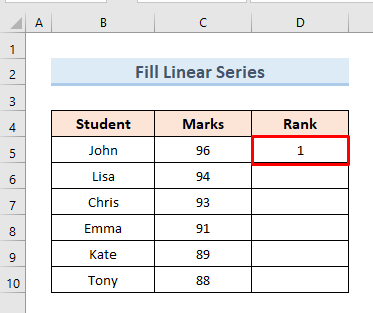
- بعد، ابزار Fill Handle را به سلول D10 بکشید.
- سپس از منوی کشویی گوشه پایین سمت راست، گزینه Fill Series را انتخاب کنید. .
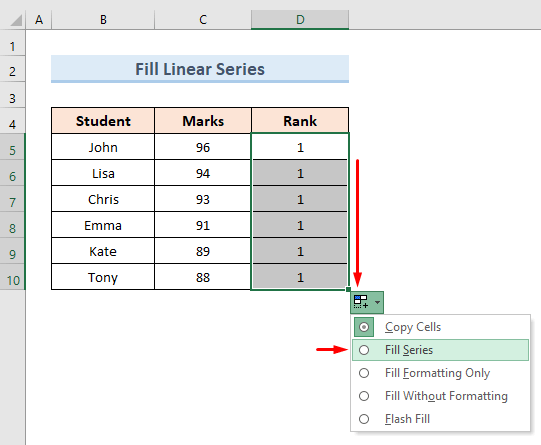
- در نهایت، می توانیم مقدار سری را در رتبه مشاهده کنیم.
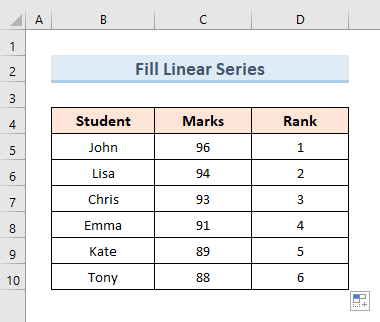
بیشتر بخوانید: [رفع] سری پر اکسل کار نمی کند (8 علت با راه حل)
2. استفاده از برای پر کردن یک سری خطی، فرمان را پر کنید
یک راه راحت دیگر برای پر کردن یک سری خطی استفاده از فرمان پر کردن است. ما با مجموعه داده قبلی برای این مثال ادامه خواهیم داد. بیایید ببینیم چگونه می توانیم این کار را انجام دهیم:
- در ابتدا سلول D5 را انتخاب کنید.
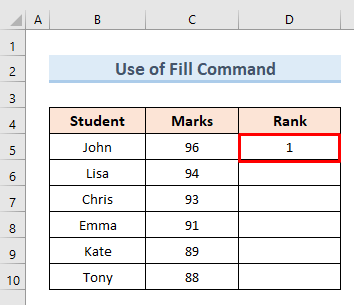
- بعد، محدوده سلولی (D5:D10) را انتخاب کنید.
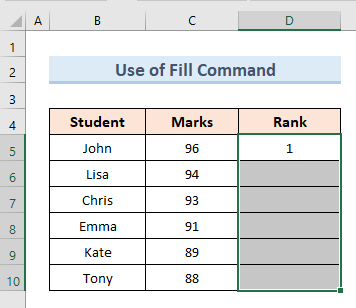
- سپس به پر کردن <2 بروید>گزینه زیر بخش ویرایش از نوار.
- از منوی بازشو، گزینه سری را انتخاب کنید.
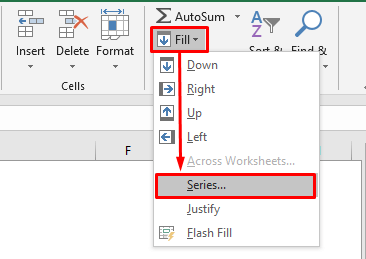
- یک کادر گفتگوی جدید باز خواهد شد. گزینه های زیر را انتخاب کنید:
سری در : ستون ها
نوع : خطی
مقدار مرحله : 1
- OK را فشار دهید.
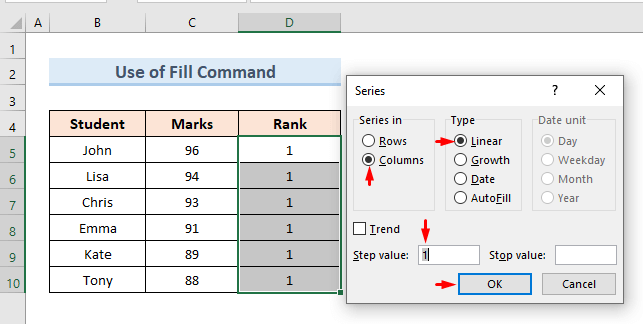
- بنابراین، سری رتبهها را در رتبه دریافت میکنیم.
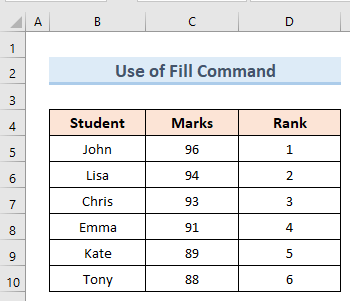
بیشتر بخوانید: نحوه استفاده از VBA AutoFill در Excel (11 مثال)
3. پر کردن سری ها با میانبر صفحه کلید
استفاده از میانبرهای صفحه کلید همیشه راهی آسان برای انجام هر کاری است. ما می توانیم از این رویکرد برای پر کردن سری نیز استفاده کنیم. ما از همان مجموعه داده ای که برای مثال قبلی استفاده کردیم استفاده خواهیم کرد. فقط مراحل این مثال را دنبال کنید:
- ابتدا سلول D5 را انتخاب کنید.
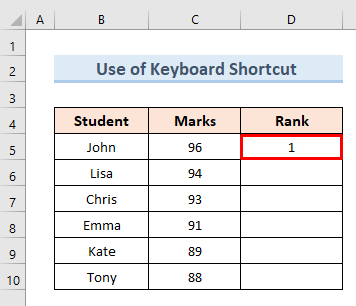
- Ctrl را فشار دهید ابزار Fill Handle را به سلول D5 بکشید.
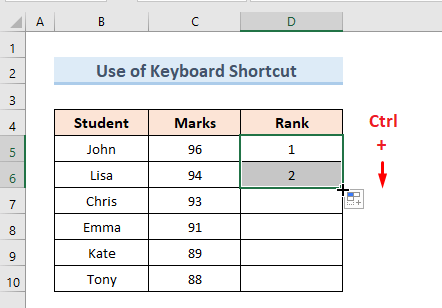
- بعدی، <را بکشید. 1>پر کردن Handle نیز از سلول D6 به D10 .
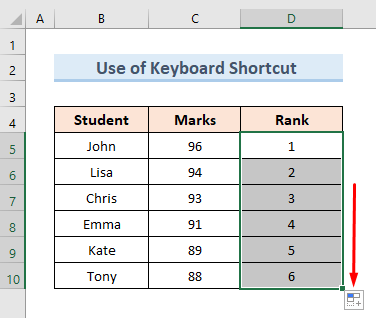
- در نهایت، ما می توانید سری ازرتبه در ستون D .
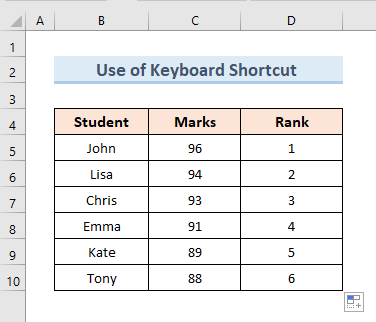
بیشتر بخوانید: نحوه اعمال میانبر تکمیل خودکار در اکسل (7 روش)
4. در حین پر کردن یک سری در اکسل به قالب بندی ادامه دهید
گاهی اوقات ممکن است لازم باشد قالب بندی را حفظ کنیم. در مجموعه داده زیر، رتبه دانش آموز اول رنگی است. در اینجا سری رتبه ها را پر می کنیم و همچنین قالب بندی را حفظ می کنیم. بیایید گام به گام ببینیم چگونه می توانیم این کار را انجام دهیم:
- ابتدا سلول D5 را انتخاب کنید.
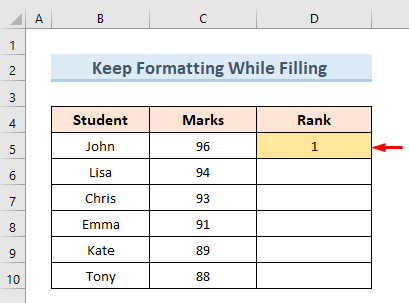
- بعد، ابزار Fill Handle را به سلول D10 بکشید. از منوی بازشوی AutoFill Options ، گزینه Fill Series را انتخاب کنید.
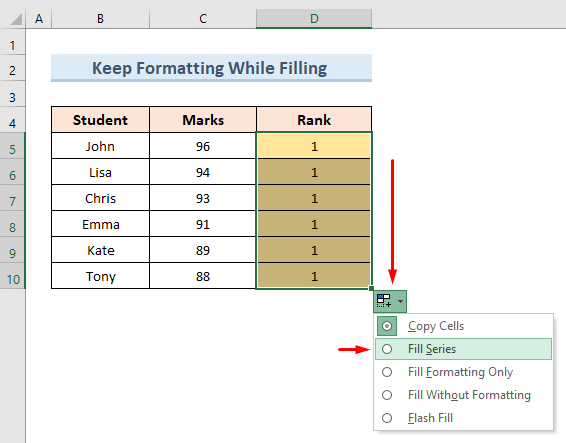
- در نهایت، ما مقدار سری رتبهها را در رتبه دریافت کنید.
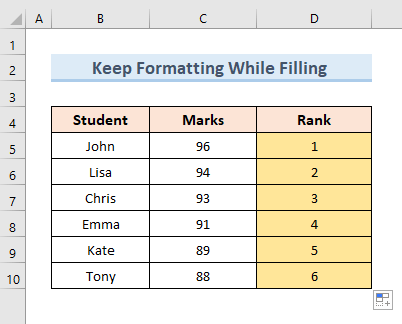
بیشتر بخوانید: شمارهگذاری خودکار در اکسل
5. پر کردن یک سری در اکسل بدون قالب بندی
ما همچنین می توانیم یک سری را بدون حفظ قالب بندی پر کنیم. در مجموعه داده زیر میتوانیم قالبهای دو مقدار اول ستون Rank را مشاهده کنیم. بیایید ببینیم چگونه میتوانیم مجموعه را بدون حفظ قالببندی پر کنیم:
- سلولها را انتخاب کنید D5 & D6 .
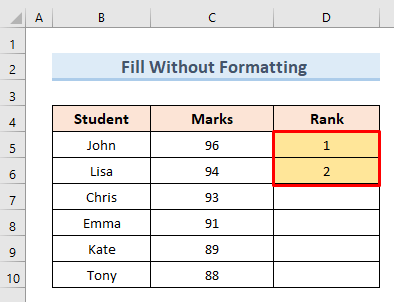
- ابزار Fill Handle را به سلول D10 بکشید.
- گزینه پر کردن بدون قالب را از منوی بازشوی گزینه های تکمیل خودکار انتخاب کنید.
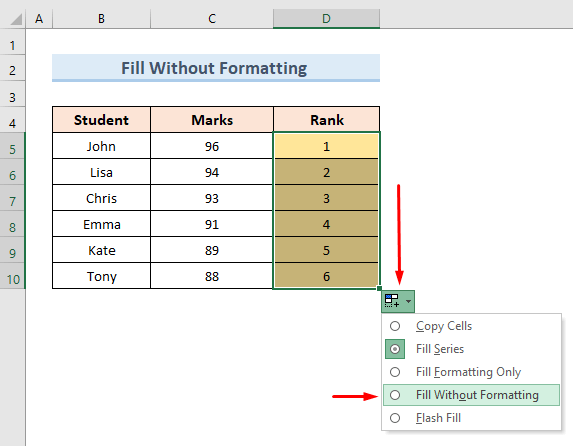
- در نهایت، میتوانیم ارزش سری بدون را ببینیمقالب بندی.
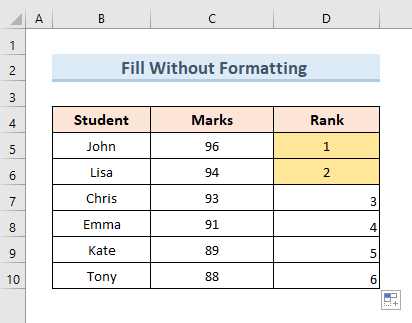
بیشتر بخوانید: رفع: تکمیل خودکار اکسل کار نمی کند (7 مشکل)
<8 6. برای پر کردن یک سری در اکسل سطرها را پرش کنیدما میتوانیم با پرش از ردیفها یک سری را پر کنیم ، به این معنی که پس از هر فاصله یک ردیف مقدار را دریافت میکنیم. بیایید ببینیم چگونه میتوانیم این کار را با همان مجموعه داده انجام دهیم:
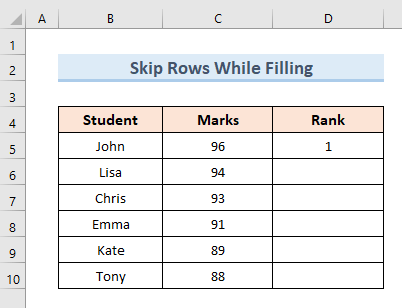
- در ابتدا سلولهای D5 و سلول خالی D6 را انتخاب کنید. .
- سپس ابزار Fill Handle را به سلول D10 بکشید.
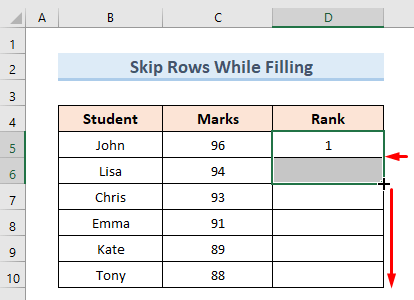
- در اینجا، می بینیم که با پرش یک ردیف، مجموعه پر می شود.
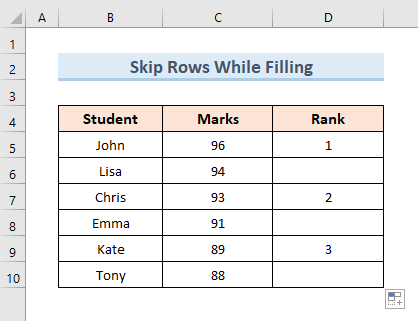
بیشتر بخوانید: پر کردن یک ردیف تعداد مشخصی از ردیف ها در اکسل به طور خودکار (6 روش)
خواندن مشابه
- کشیدن افزایش تعداد در اکسل کار نمی کند (یک راه حل با مراحل آسان)
- فرمول های اکسل برای پر کردن اعداد دنباله پایین پرش از ردیف های پنهان
- نحوه شماره گذاری خودکار یا شماره گذاری مجدد پس از فیلتر در اکسل (7 راه های آسان)
- تکمیل خودکار اعداد صعودی در اکسل (5 روش سریع)
- نحوه پر کردن جاهای خالی در اکسل (4 روش سریع)
7. پر کردن یک سری با فرمول
در مورد پر کردن یک سری، ما نه تنها می توانیم مقادیر را پر کنیم بلکه می توانیم یک سری را نیز پر کنیم. با فرمول ها در مجموعه داده زیر، ستونی از نمره کل دانش آموزان در ستون E داریم که مجموع ستون های C & D . ما ستون Total را پر می کنیم حفظ فرمول جمع. بیایید ببینیم چگونه می توانیم این کار را انجام دهیم:
- ابتدا سلول E5 را انتخاب کنید. فرمول زیر را وارد کنید:
=C5+D5 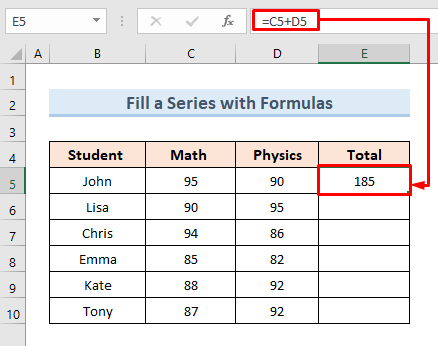
- بعد، پر را بکشید ابزار را به سلول D10 منتقل کنید.
- بنابراین، مقادیر مجموع ها را به صورت سری با فرمول های مربوطه دریافت می کنیم.
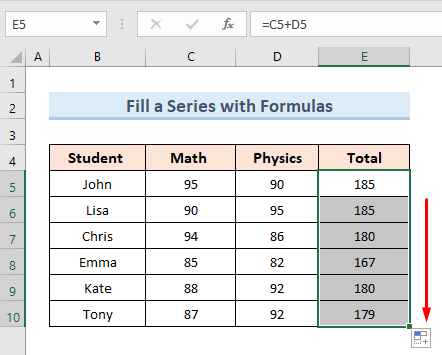
بیشتر بخوانید: نحوه استفاده از فرمول تکمیل خودکار در اکسل
8. استفاده از دابل کلیک برای پر کردن یک سری در اکسل
استفاده از دوبار کلیک کردن یک راه بسیار ساده برای پر کردن یک سری است. ما از مجموعه داده مثال قبلی خود استفاده خواهیم کرد. ما فقط باید مراحل ساده زیر را طی کنیم:
- ابتدا سلول E5 را انتخاب کنید.
- بعد، مکان نما را در گوشه سمت راست پایین صفحه نگه دارید. سلول.
- سپس روی plus (+) دوبار کلیک کنید.
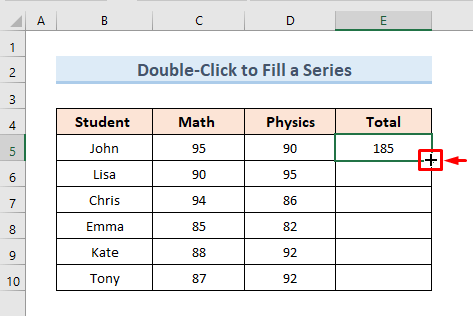
- در نهایت، ما دریافت می کنیم سری پر شده در ستون کل.
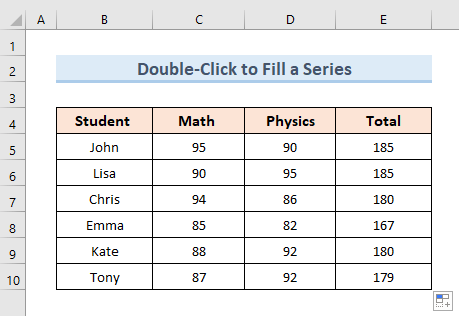
9. Excel Filling Days
تاکنون از گزینه Fill Series فقط برای مقادیر عددی استفاده می کردیم. در این مثال، ما از گزینه Fill Series برای پر کردن روزهای استفاده خواهیم کرد. برای نشان دادن این مثال از مجموعه داده زیر استفاده خواهیم کرد. بیایید ببینیم چگونه می توانیم این کار را انجام دهیم:
- در ابتدا سلول D5 را انتخاب کنید.
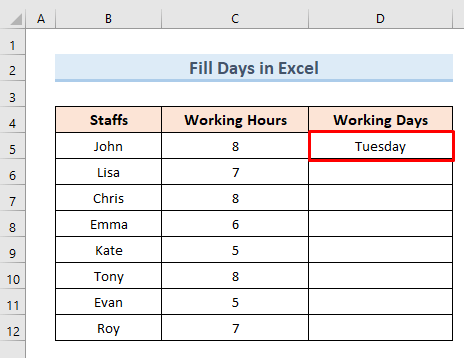
- بعد، ابزار Fill Handle را با استفاده از کلیک راست به سلول D12 بکشید.
- از گزینه های موجود، گزینه پر کردن را انتخاب کنید.روزها .
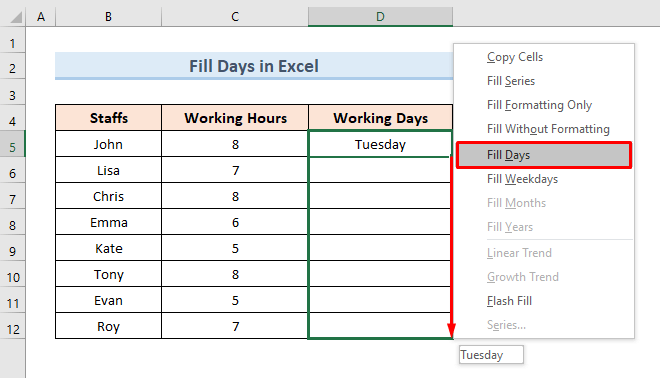
- در پایان می توانیم روزهای پر شده در ستون D را مشاهده کنیم.
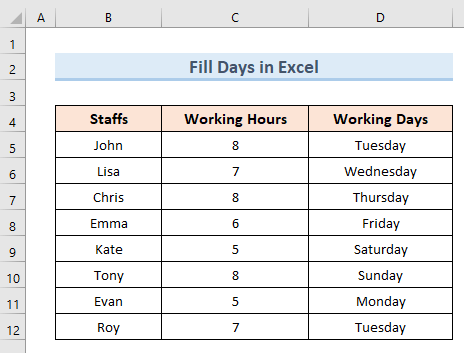
بیشتر بخوانید: نحوه تکمیل خودکار روزهای هفته بر اساس تاریخ در اکسل
10 روزهای هفته را در اکسل پر کنید
در مثال قبلی، یک ستون برای تمام روزهای هفته پر کردیم. اکنون در این مثال، ما همان فرآیند را با همان مجموعه داده فقط برای روزهای هفته انجام خواهیم داد. برای انجام این عمل کافیست مراحل زیر را دنبال کنید:
- ابتدا سلول D5 را انتخاب کنید.
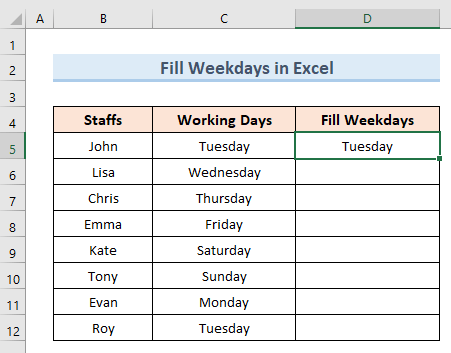
- بعد، ابزار Fill Handle را با کلیک راست روی سلول D12 بکشید.
- گزینه پر کردن روزهای هفته را انتخاب کنید.
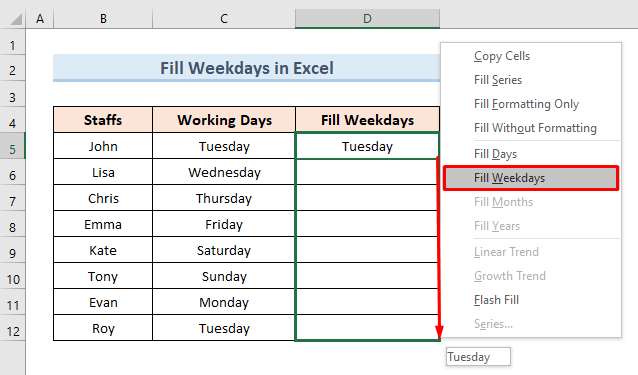
- در نهایت، ما فقط روزهای هفته را در ستون D دریافت می کنیم. می بینیم که شنبه و یکشنبه در سریال وجود ندارند.
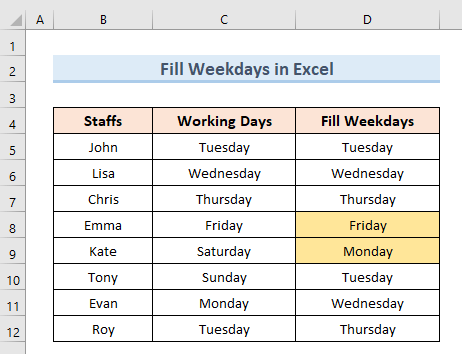
11. استفاده از گزینه Growth Series برای پر کردن یک سری
در اکسل، Growth Series عدد بعدی را در سری پیدا می کند که عدد قبلی را در یک مقدار ثابت یا گام ضرب می کند. ما در این بخش دو روش را برای استفاده از گزینه سری رشد دنبال خواهیم کرد.
11.1 ورودی دو عدد اولیه در سری رشد
در در این مورد، مجموعه داده زیر را با قیمت واحد و فروش واحد داریم. ما دو مقدار اول فروش واحد را داریم. در اینجا ما از گزینه Growth Series برای پر کردن سری در مراحل زیر استفاده خواهیم کرد:
- اول،دو مقدار داده شده را انتخاب کنید.
- بعد، Fill Handle را با استفاده از راست کلیک به پایین بکشید.
- سپس، را انتخاب کنید 1>روند رشد .
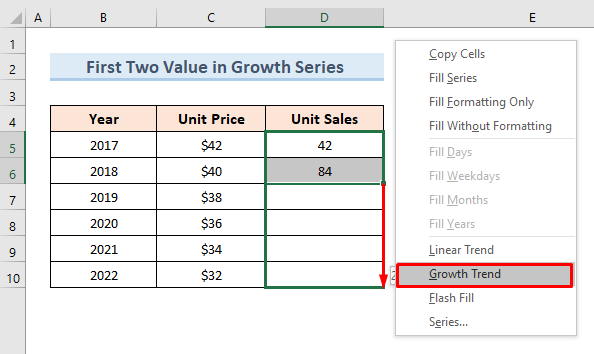
- در نهایت، میتوانیم ببینیم که تمام مقادیر در ستون فروش واحد دو برابر مقدار قبلی آنها.
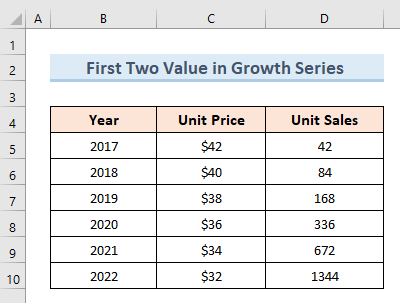
11.2 پس از درج اولین عدد در سری رشد، مقدار Step را مشخص کنید
برای این مثال ، ما فقط از یک مقدار برای سری رشد استفاده خواهیم کرد در حالی که در مثال قبلی از دو عدد استفاده کردیم. برای این روش از یک مقدار step استفاده می کنیم. بیایید مراحل لازم مربوط به این مثال را ببینیم:
- ابتدا سلول D5 را انتخاب کنید.
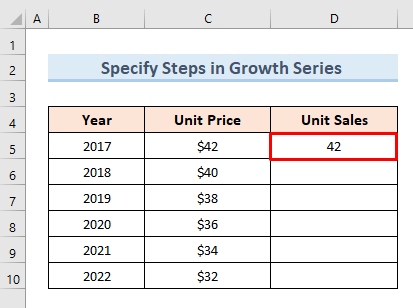
- بعد، ابزار Fill Handle را به سلول D10 بکشید.
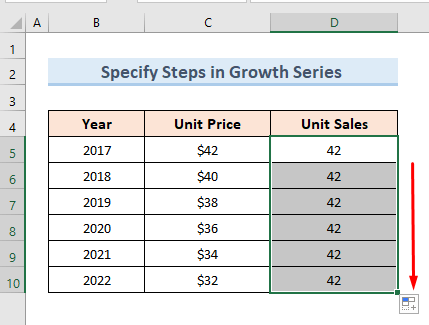
- برو به پر کردن گزینه در قسمت ویرایش نوار.
- از منوی بازشو، گزینه Series را انتخاب کنید.
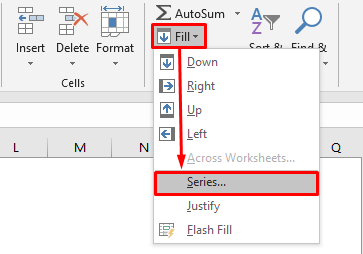
- یک کادر گفتگوی جدید باز می شود. گزینه های زیر را بررسی کنید:
نوع : رشد
مقدار مرحله: 2
<10 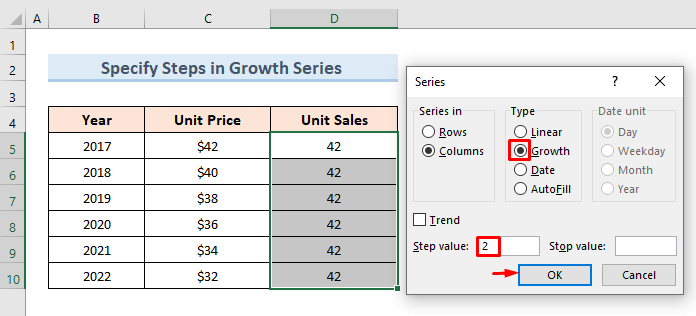
- در نهایت، مقدار فروش واحد را در یک سری.
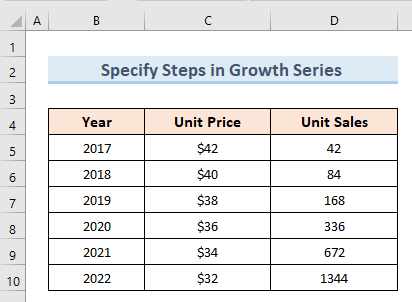
12. استفاده از آیتم های سفارشی
ما همچنین می توانیم یک سری را با موارد سفارشی خود پر کنیم . در حین کار در اکسل، گاهی اوقات ممکن است لازم باشد یک سری را با آیتم های سفارشی پر کنیم. برای این منظور دو مورد زیر را نشان خواهیم دادروشها.
12.1 با استفاده از فهرست جدید آیتمها
در این مثال، فهرست جدیدی از آیتمها را وارد میکنیم. پس از آن، ما می توانیم از لیست در هر مکانی از دیتاشیت استفاده کنیم. در مجموعه داده زیر، نام شهرها را برای دانش آموزان با یک لیست سفارشی پر می کنیم. بیایید ببینیم چگونه میتوانیم این کار را در مراحل زیر انجام دهیم:

- در ابتدا، به فایل بروید.
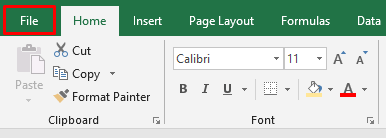
- گزینه ها را انتخاب کنید.
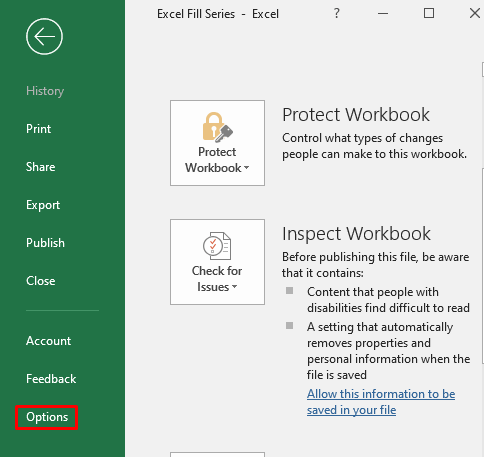
- بعدی، به گزینه پیشرفته . گزینه Edit Custom Lists را انتخاب کنید.
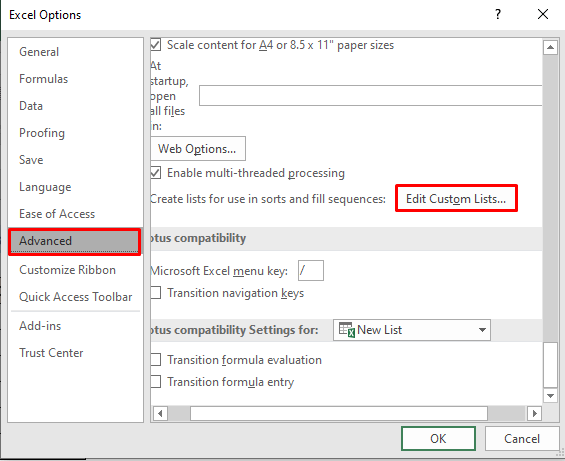
- یک کادر گفتگوی جدید با نام Custom Lists باز می شود.
- نام شهرها را در List Entries وارد کنید.
- روی گزینه Add کلیک کنید.
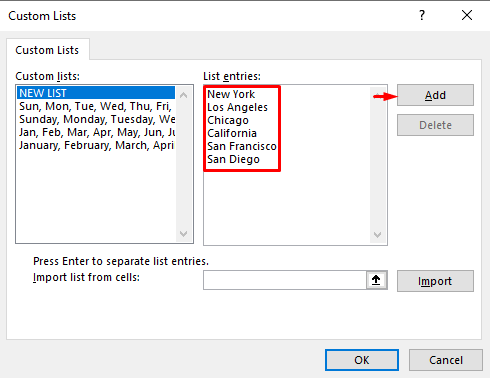
- ما یک لیست جدید در فهرست سفارشی
- فشار دهید OK .
را فشار دهید. 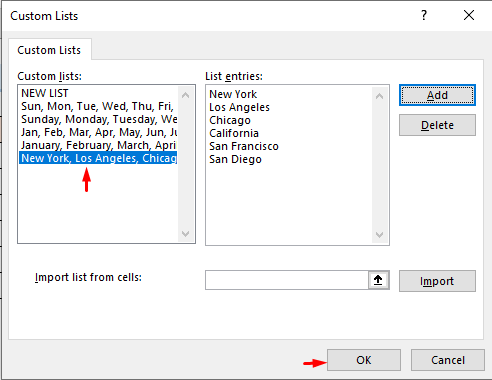
- اکنون، اولین مقدار لیست را در سلول D5 وارد کنید.
- سپس ابزار Fill Handle را بکشید تا سلول D10 .
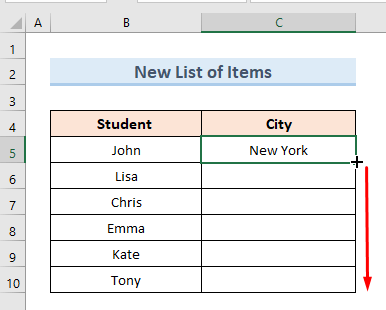
- در نهایت، میتوانیم ببینیم کل فهرست شهرها در ستون C<2 کپی شده است>.
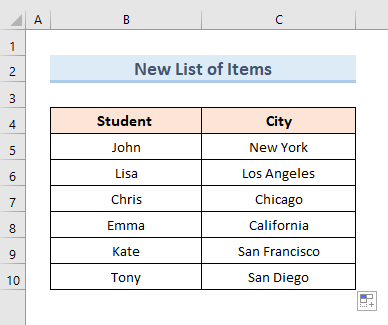
12.2 بر اساس موارد موجود
در مثال قبلی، ما یک لیست سفارشی ایجاد کردیم. از سوی دیگر در این مثال، از لیست موجود خود برای وارد کردن مقادیر به صورت سری استفاده خواهیم کرد. برای انجام این عمل فقط مراحل زیر را انجام دهید:
- به کادر گفتگوی Custom Lists بروید.
- انتخاب کنیدگزینه import list.
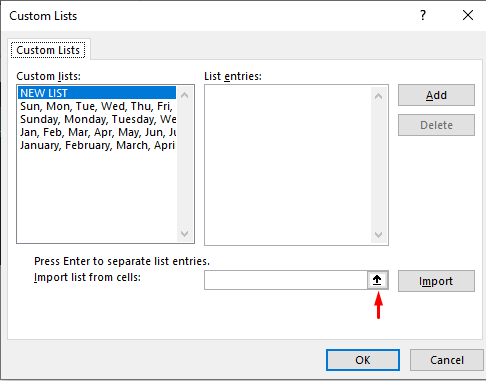
- یک کادر جدید از دستورات باز خواهد شد.
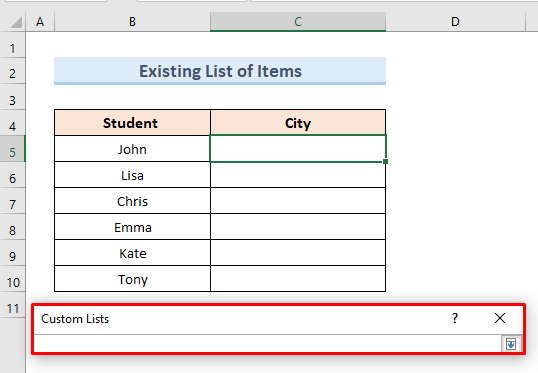
- به صفحه قبلی بروید.
- سلول C5 to C10 را انتخاب کنید.
- روی گزینه درج کلیک کنید.
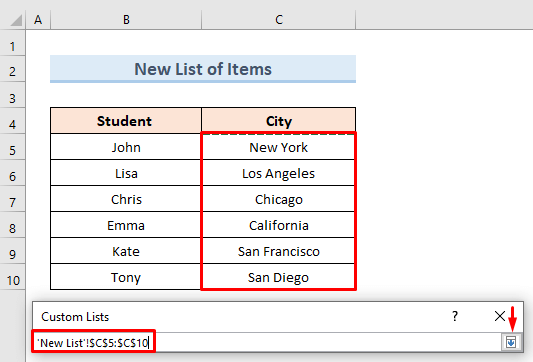
- اکنون، روی واردات ضربه بزنید.
- ما می توانیم لیست قبلی خود را در لیست های سفارشی<مشاهده کنیم. 2>.
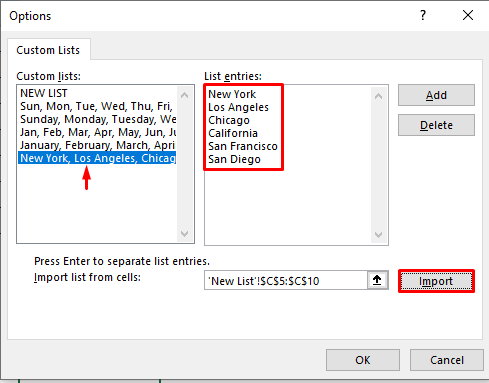
- بعد از آن، اولین مقدار لیست را به صورت دستی در سلول C5 وارد کنید.
- سپس، ابزار Fill Handle را به سلول C10 بکشید.
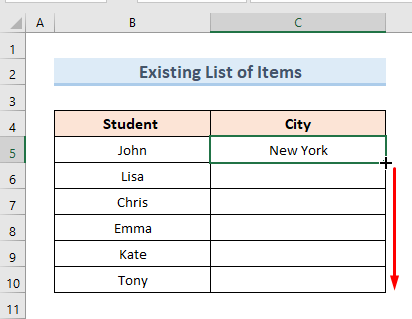
- در نهایت، ما فهرست سفارشی قبلی شهرها در ستون جدید شهرهای ما.
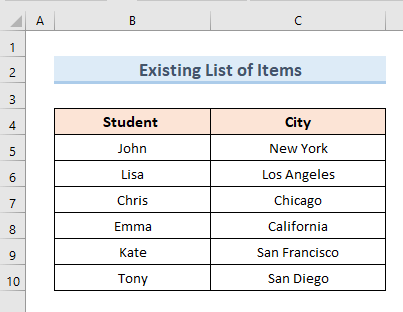
نتیجه گیری
در این مقاله سعی کردیم برای پوشش تقریباً همه چیز در مورد اکسل Fill Series . برای بهره وری بیشتر، کتاب تمرین ما را که به این مقاله اضافه شده است دانلود کنید و خودتان تمرین کنید. اگر سوالی دارید یا هر نوع سردرگمی دارید فقط در زیر نظر دهید. ما سعی خواهیم کرد در اسرع وقت به شما پاسخ دهیم.

